如何快速关闭多个Windows程序窗口
1、百度搜索“Close All Windows 2”,选择第一条就可以找到下载链接了。

2、双击安装文件进行安装。点击“运行”进入下一步。
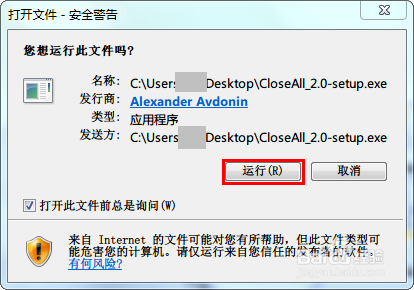
3、点击“I Agree”同意安装协议进入下一步。
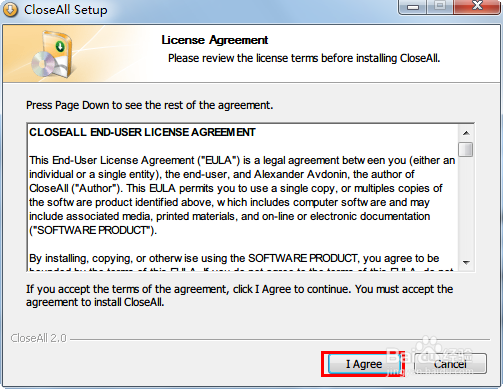
4、可以自定义安装也可以选择完全安装,点击“Next”进入下一步。
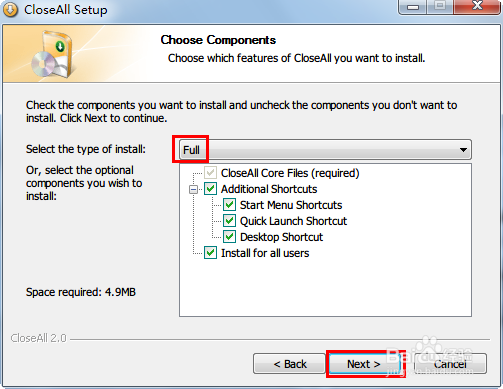
5、填写安装路径,默认安装在C盘。点击“Install”开始安装。

6、点击“Finish”完成安装,自动打开软件,界面为英文。选择你想要关闭的窗口,点击“OK”就行。从主界面菜单可以选择“Small Icon”小图标视图。

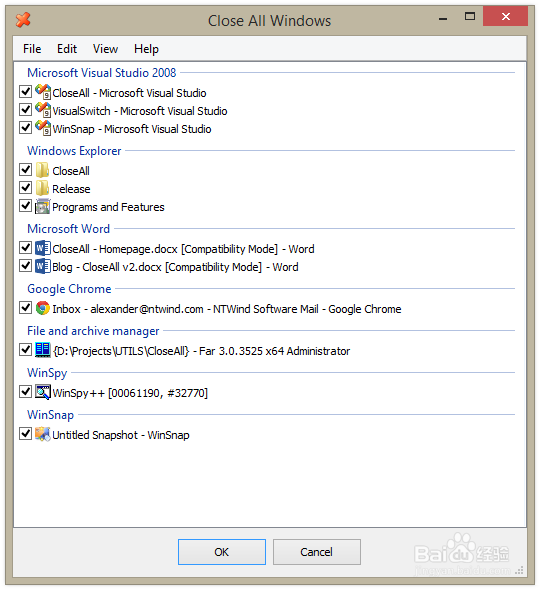
7、可以对任务进行分组或是排序。
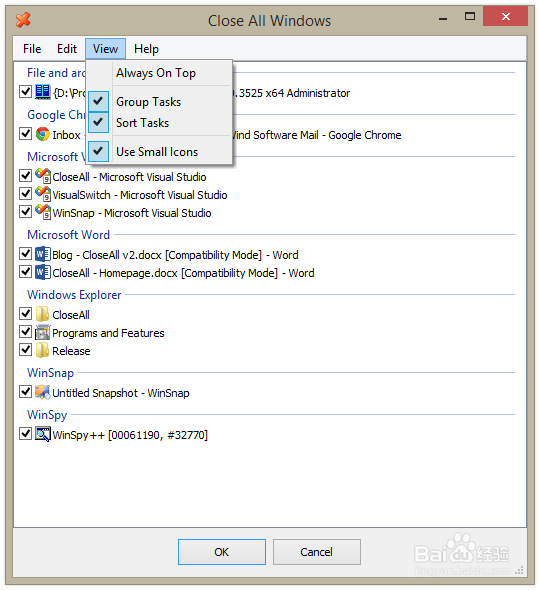
8、可以将软件拖拽到Win7的任务栏,以便快速启动。
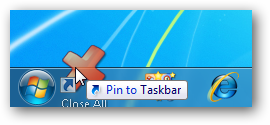

声明:本网站引用、摘录或转载内容仅供网站访问者交流或参考,不代表本站立场,如存在版权或非法内容,请联系站长删除,联系邮箱:site.kefu@qq.com。
阅读量:70
阅读量:39
阅读量:170
阅读量:151
阅读量:35